Πώς να προσθέσετε ετικέτες σε αρχεία στα Windows 11
Microsoft Windows 11 Ήρωας / / April 03, 2023

Τελευταία ενημέρωση στις

Δυσκολεύεστε να βρείτε συγκεκριμένα αρχεία; Μπορείτε να προσθέσετε ετικέτες σε αρχεία στα Windows 11 για να διευκολύνετε την εργασία. Αυτός ο οδηγός εξηγεί πώς.
Όταν προσθέτετε ετικέτες σε αρχεία στα Windows 11, κάνει την αναζήτηση αρχείων λίγο πιο εύκολη.
Οι ετικέτες είναι λέξεις-κλειδιά που επισυνάπτονται στα αρχεία σας και περιγράφουν το περιεχόμενο του αρχείου. Τα δεδομένα αποθηκεύονται στις πληροφορίες μεταδεδομένων του αρχείου. Έτσι, αντί να κάνετε αναζήτηση για το όνομα ενός αρχείου, μπορείτε να κάνετε αναζήτηση με βάση το όνομα της ετικέτας του. Αυτό μπορεί να σας βοηθήσει να αναζητήσετε ομάδες αρχείων γύρω από ένα θέμα, αντί για το όνομα του αρχείου.
Συχνά ονομάζετε ένα αρχείο που περιγράφει αόριστα το περιεχόμενό του. Ωστόσο, αν ξεχάσετε το όνομά του, τότε είναι χρήσιμες οι ετικέτες. Θα εξηγήσουμε πώς μπορείτε να προσθέσετε ετικέτες σε αρχεία στα Windows 11 παρακάτω.
Πώς να προσθέσετε ετικέτες σε αρχεία στα Windows 11
Η δυνατότητα προσθήκης ετικετών αρχείων δεν είναι κάτι νέο, αλλά οι περισσότεροι άνθρωποι δεν το γνωρίζουν ή δεν το χρησιμοποιούν λόγω της μη αυτόματης διαδικασίας.
Χρησιμοποιούμε φωτογραφίες σε αυτό το παράδειγμα, αλλά μπορείτε να προσθέσετε ετικέτες σε διαφορετικούς τύπους αρχείων.
Για να προσθέσετε ετικέτες σε αρχεία στα Windows 11:
- Ανοιξε Εξερεύνηση αρχείων και περιηγηθείτε στη θέση των αρχείων που θέλετε να προσθέσετε ετικέτα.
- Κάντε δεξί κλικ σε ένα αρχείο και επιλέξτε το Ιδιότητες επιλογή από το μενού.
Σημείωση: Μπορείτε να επιλέξετε πολλά αρχεία αντί να προσθέτετε ετικέτες ένα κάθε φορά.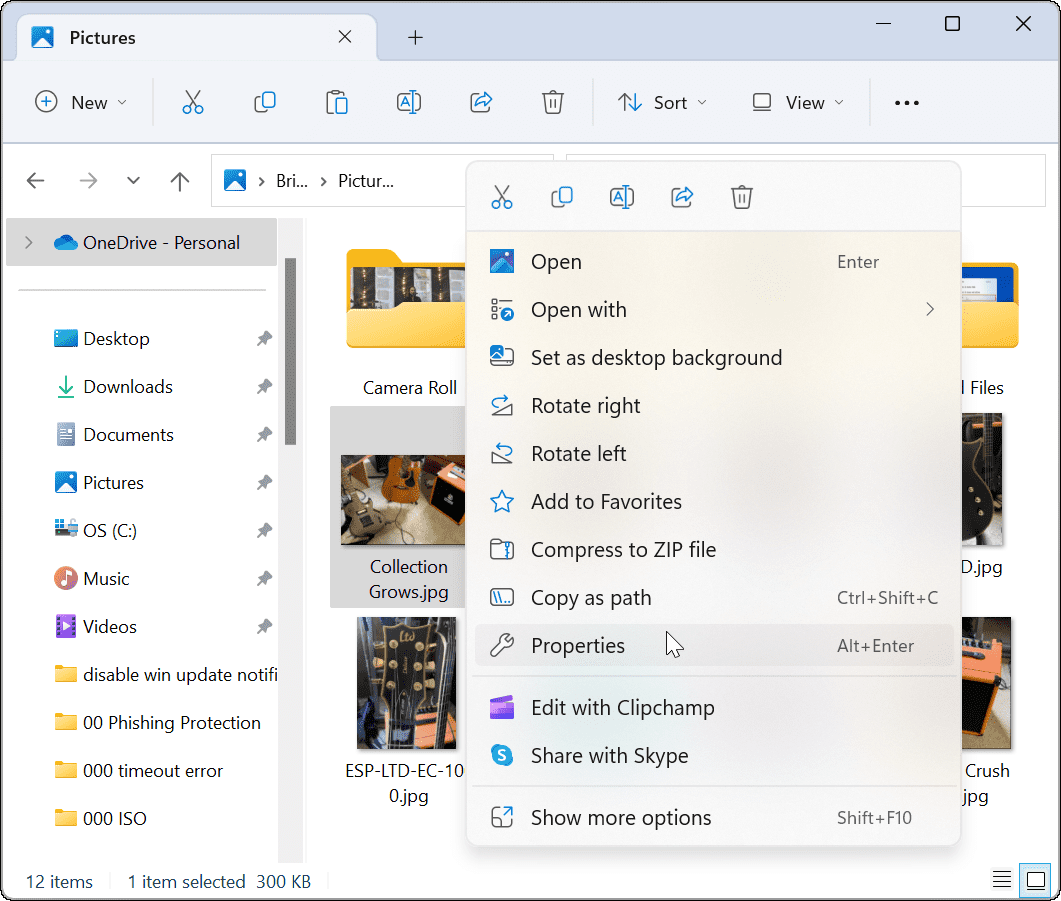
- Οταν ο Ιδιότητες εμφανίζεται το παράθυρο, κάντε κλικ στο Λεπτομέριες καρτέλα στο επάνω μέρος.
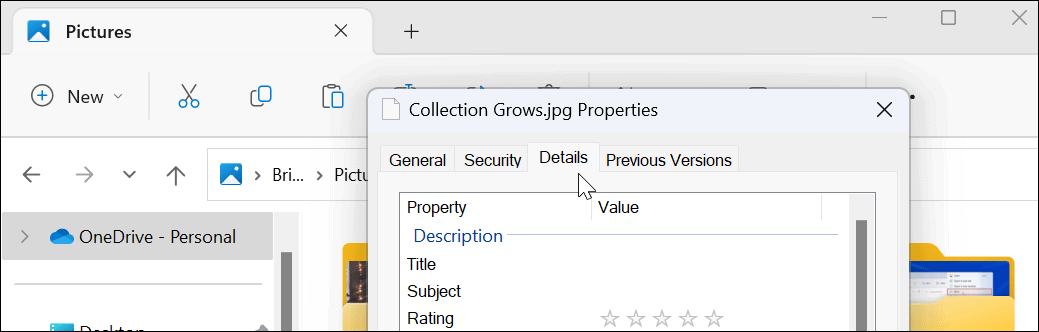
- Κάντε κλικ στο Ετικέτες και δώστε του ένα εύκολο στην εύρεση όνομα ακολουθούμενο από ένα ερωτηματικό. Για παράδειγμα, εδώ, ονομάσαμε αυτό το αρχείο "κιθάρα;” (χωρίς εισαγωγικά) και έκανε κλικ Εντάξει.
Σημείωση: Το ερωτηματικό σάς επιτρέπει να προσθέσετε περισσότερες από μία ετικέτες στο αρχείο εάν το επιθυμείτε.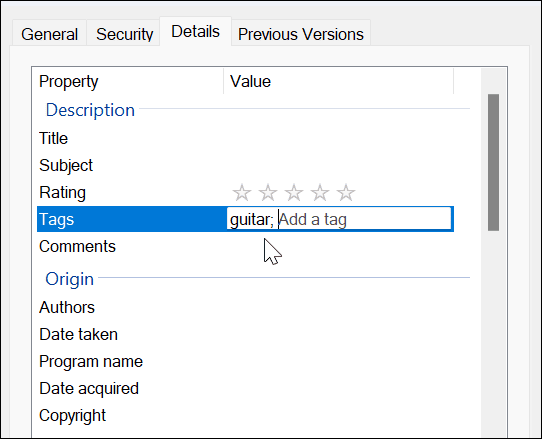
- Για να επαληθεύσετε ότι το αρχείο έχει επισημανθεί σωστά, κάντε δεξί κλικ στο αρχείο και επιλέξτε Ιδιότητες, κάντε κλικ στο Λεπτομέριες καρτέλα και κοιτάξτε στο Ετικέτα Ενότητα.
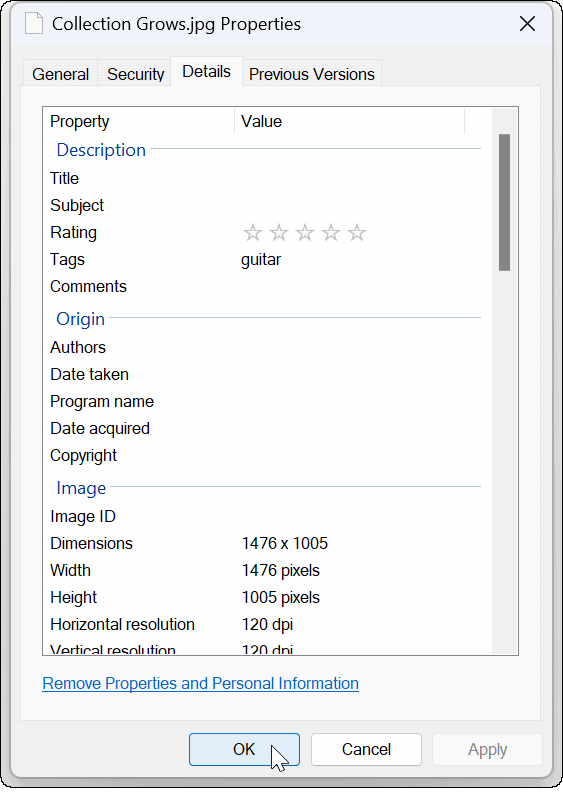
Πώς να βρείτε αρχεία με ετικέτα στα Windows 11
Αφού προσθέσετε ετικέτες στα αρχεία σας όπως θέλετε, το επόμενο βήμα είναι να τα βρείτε κατά τη διάρκεια μιας αναζήτησης. Αυτή η διαδικασία είναι αρκετά απλή.
Για να βρείτε αρχεία με ετικέτα στην Εξερεύνηση αρχείων στα Windows 11:
- Εκτόξευση Εξερεύνηση αρχείων και μεταβείτε στη θέση των αρχείων με ετικέτα.
- Ρυθμίστε το Θέα προς την Λεπτομέριες από τη γραμμή εργαλείων.
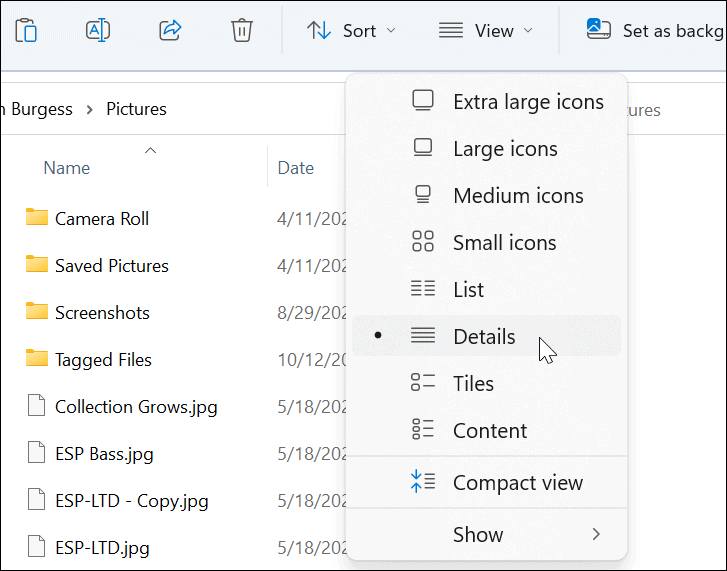
- Σύμφωνα με το Ετικέτες επικεφαλίδα, θα δείτε τα αρχεία που έχετε επισημάνει. Σε αυτό το παράδειγμα, είναι κιθάρα.
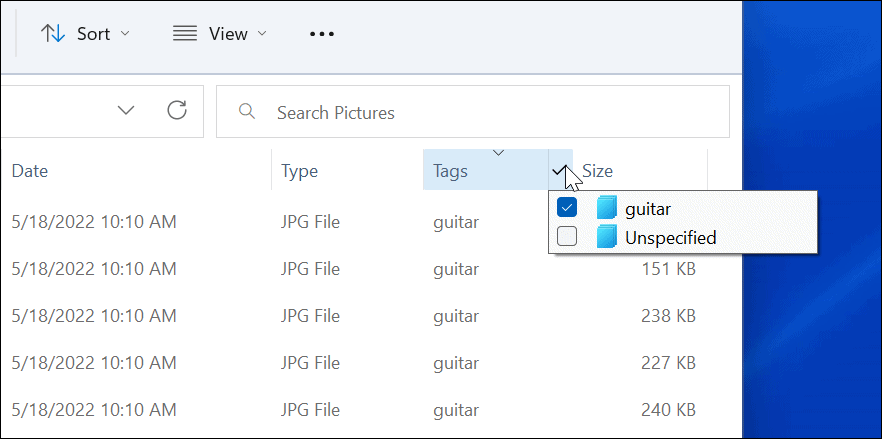
- Μπορείτε επίσης να επιλέξετε την ετικέτα που θέλετε—μόνο αυτά τα αρχεία θα εμφανίζονται στην Εξερεύνηση αρχείων.
- Εάν θέλετε οι ετικέτες σας να εμφανίζονται πιο κοντά στα αρχεία, σύρετε το Ετικέτες κεφαλίδα προς το Ονομα πεδίο.
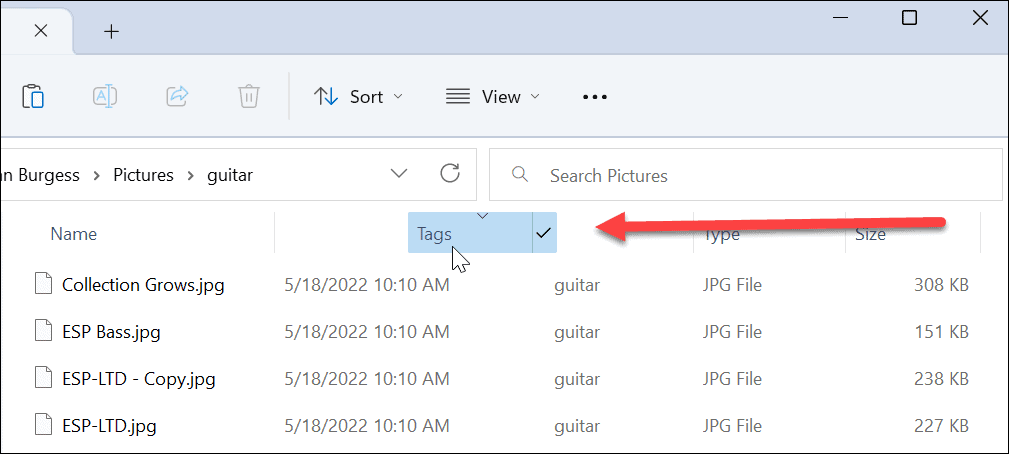
- Επίσης, μπορείτε να κάνετε κλικ Ταξινόμηση > Περισσότερα > Ετικέτες ανεξάρτητα από την προβολή που χρησιμοποιείτε για να βρείτε τα αρχεία με ετικέτα.
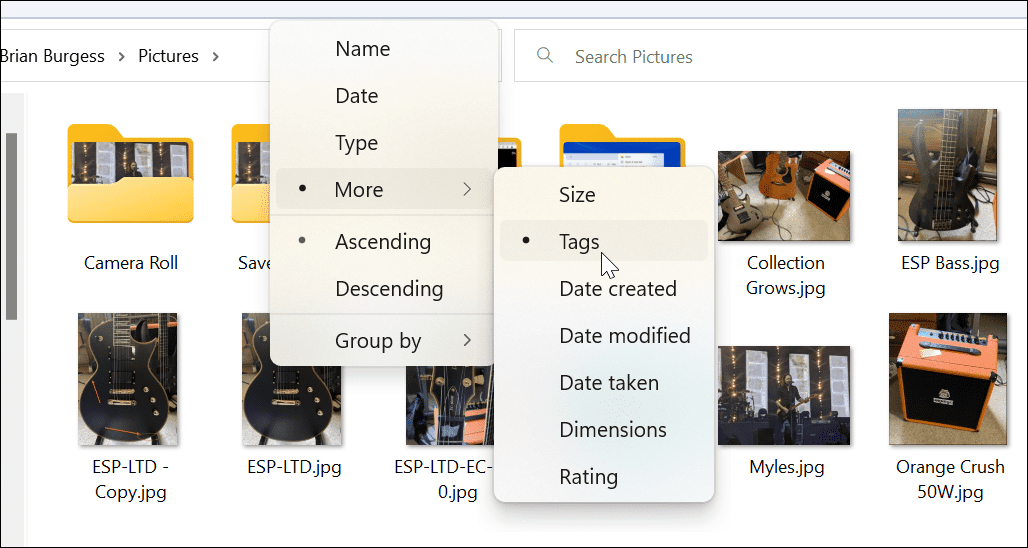
Πώς να προσθέσετε ετικέτες στα αρχεία του Office
Η προσθήκη ετικετών σε έγγραφα του Microsoft Office, συμπεριλαμβανομένων των υπολογιστικών φύλλων και των παρουσιάσεων, είναι εύκολη με τη χρήση του Αποθηκεύσετε λειτουργούν σε οποιαδήποτε εφαρμογή του Office.
Για να προσθέσετε ετικέτες σε αρχεία του Office:
- Δημιουργήστε το έγγραφο, το υπολογιστικό φύλλο ή την παρουσίασή σας και κάντε κλικ Αρχείο > Αποθήκευση ως.
- Κάντε κλικ στο Περισσότερες επιλογές επιλογή κάτω από τα πεδία ονόματος αρχείου και τύπου.
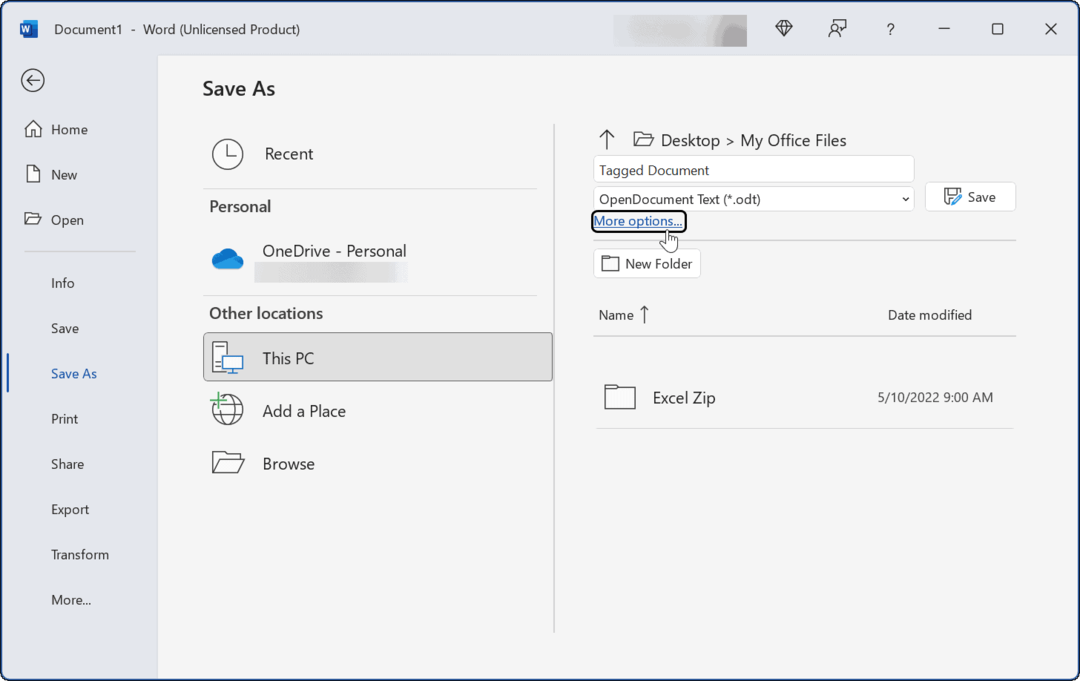
- Τώρα, πληκτρολογήστε ένα όνομα για το έγγραφο, επιλέξτε τύπο αρχείου και κάντε κλικ στο Ετικέτες και, στη συνέχεια, πληκτρολογήστε πώς θέλετε να διευκολύνετε την εύρεση αργότερα.
- Όπως και άλλα αρχεία που φαίνονται παραπάνω, πρέπει να προσθέσετε ένα ερωτηματικό στην ετικέτα όπως "επιχειρηματικό έγγραφο·” (χωρίς εισαγωγικά) και κάντε κλικ Αποθηκεύσετε.
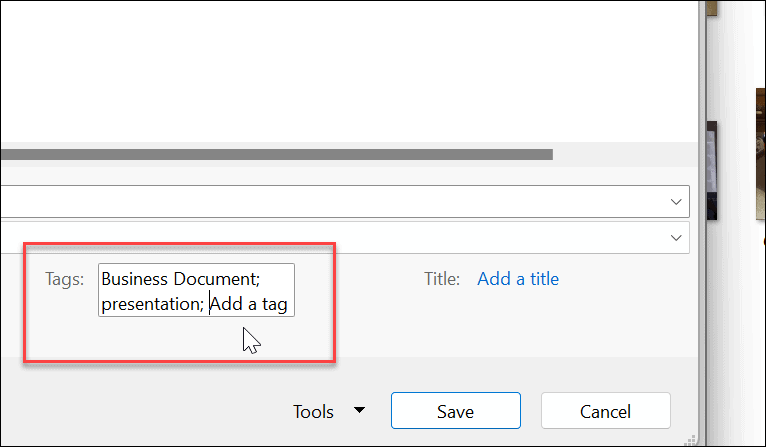
Εύρεση αρχείων στα Windows 11
Οι ετικέτες είναι ένας πολύ καλός τρόπος για να διατηρήσετε τα αρχεία σας σε τάξη. Ωστόσο, σημειώστε ότι είναι διαθέσιμο μόνο για συγκεκριμένους τύπους αρχείων, όπως αρχεία Office (.docx, .xlsx και άλλα). Οι ετικέτες υποστηρίζονται σε JPEG ή JPG, αλλά δεν είναι διαθέσιμες για εικόνες PNG, PDF και ISO.
Θα γνωρίζετε εάν ένας τύπος αρχείου δεν υποστηρίζει ετικέτες, επειδή η επιλογή Ετικέτες δεν είναι διαθέσιμη στην καρτέλα Λεπτομέρειες. Όπως σημειώσαμε προηγουμένως, η προσθήκη ετικετών δεν είναι κάτι καινούργιο. Εάν δεν είστε ακόμα στα Windows 11, διαβάστε σχετικά προσθήκη ετικετών σε αρχεία στα Windows 10.
Ενώ η Εξερεύνηση αρχείων λειτουργεί καλά για τη διαχείριση αρχείων, δεν λειτουργεί πάντα. Εάν έχετε προβλήματα με αυτό, ελέγξτε αυτά διορθώσεις για το File Explorer δεν λειτουργεί. Εάν δεν μπορείτε να βρείτε αυτό που χρειάζεστε στον επανασχεδιασμένο Windows 11 File Explorer, μάθετε πώς να βρείτε τη δυνατότητα Επιλογές.
Πώς να βρείτε το κλειδί προϊόντος των Windows 11
Εάν πρέπει να μεταφέρετε τον αριθμό-κλειδί προϊόντος των Windows 11 ή απλά το χρειάζεστε για να κάνετε μια καθαρή εγκατάσταση του λειτουργικού συστήματος,...
Πώς να εκκαθαρίσετε την προσωρινή μνήμη, τα cookies και το ιστορικό περιήγησης του Google Chrome
Το Chrome κάνει εξαιρετική δουλειά στην αποθήκευση του ιστορικού περιήγησής σας, της προσωρινής μνήμης και των cookie για τη βελτιστοποίηση της απόδοσης του προγράμματος περιήγησής σας στο διαδίκτυο. Δικό της πώς να...
Αντιστοίχιση τιμών εντός του καταστήματος: Πώς να λαμβάνετε τιμές στο διαδίκτυο κατά τις αγορές σας στο κατάστημα
Η αγορά στο κατάστημα δεν σημαίνει ότι πρέπει να πληρώσετε υψηλότερες τιμές. Χάρη στις εγγυήσεις αντιστοίχισης τιμών, μπορείτε να λαμβάνετε εκπτώσεις στο διαδίκτυο ενώ κάνετε αγορές σε...



